手機下載管理器卡隊列解析:快速清除與重排技巧 (下载队列、清除方法、重排步骤、手机下载)
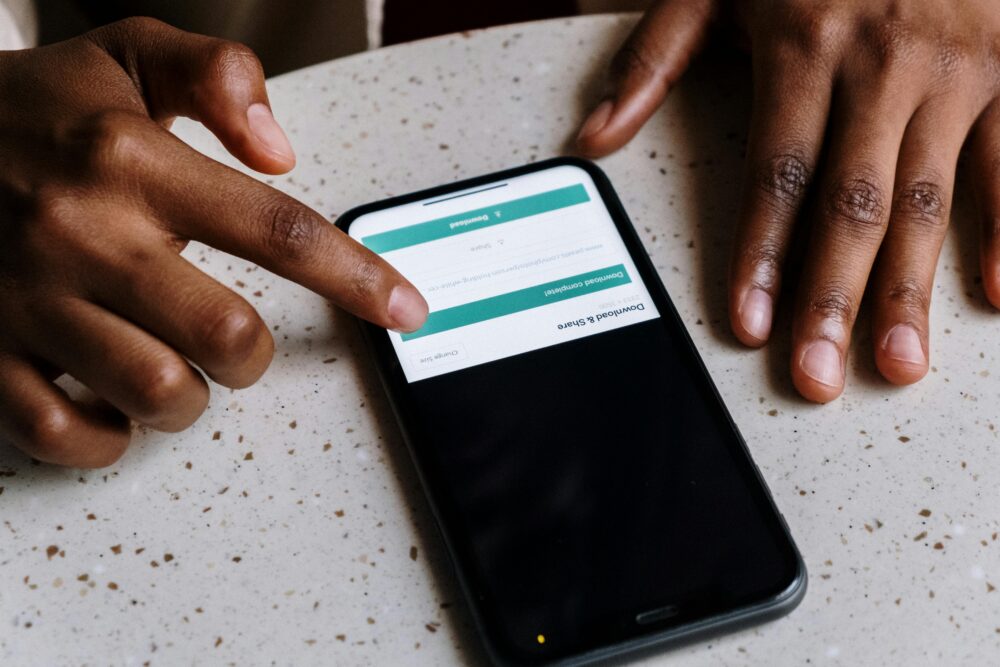
手機下載管理器常常在忙碌時段卡隊列,讓下載變慢甚至卡住。這篇導讀將帶你快速了解問題根源,並學會「清除與重排」的實用步驟,讓下載再次順暢運作。你將掌握簡單的方法,快速清理拖慢裝置的任務,提升整體下載效率。
在接下來的內容中,我會分段說明如何辨識卡住的情況,並用清晰的步驟指引你完成清除與重排。這套流程適用於各種手機系統與常見下載管理器,讓你在日常使用中更有掌控感。透過實例解析與對比,你也能快速判斷何時需要重新排序待下載任務,避免重複嘗試。
本篇的重點整理如下:先辨識問題再執行,才不會浪費時間;再依需求調整下載順序,提升「手机下载」的整體速度與穩定性;最後建立一套簡單的日常清理清單,讓下載管理變得更高效。關鍵詞變體如下,方便你快速連結相關內容:(下载队列)、(卡住)、(清除方法)、(重排步骤)、(手机下载)。
下載管理器卡隊列是什麼?為什麼會卡住?(下载管理器卡队列是什么?为什么会卡住?)
手機上的下載管理器負責整合與排程你要下載的檔案與更新。當它出現卡隊列的情況時,整個下載流程會變慢,甚至停在某個進度點,讓你需要手動干預來恢復流暢。理解這個問題的本質,有助於你快速判斷是網路、裝置還是軟體因素在作怪,並採取正確的排除步驟。下面的兩個小節,分別聚焦於怎樣判斷徵兆與影響因素,讓你能更有方向地處理。
常見卡隊列的徵兆
在日常使用中,你可能會注意到以下跡象。首先,下載進度條長時間不動,顯示「等待中」或「排隊中」但後續毫無變化;其次,若出現錯誤訊息或重新嘗試卻始終失敗,表示任務排程或資源分配出現瓶頸。辨識方法很簡單:
- 觀察多個下載任務的進度是否全部停滯,或只有特定任務卡住
- 進入設定檔查看下載管理器的狀態與快取使用量
- 嘗試暫停再啟動下載,或清除下載管理器的快取與資料,看是否恢復正常
若你遇到這些情況,可以先暫時停止其他下載,留出帶寬與裝置資源,通常能看到明顯的改善。相關解決方法與更多細節,參考此文中接下來的重排步驟。更多使用上常見的問題與解答也可參考 Google Play 支援文章的快速清理建議(參見連結)。 - 參考資源:Google Play 商店問題的處理與清除快取步驟,適用於排解相似的下載異常。連結:解決Google Play 商店應用程式問題
- 另外有使用者在論壇分享過清理與重啟下載管理器的實務作法,若你需要更多操作步驟可參考 Reddit 問答的經驗分享(中文/繁體內容)。連結:下載管理員卡住,無法更新應用程式:永久解決方案
- 若你偏好一步到位的修復流程,TodoAndroid 提供了整套「待處理下載清理與重排」的指南,包含重啟、清理快取與更新相關元件。連結:修復Google Play Store 上的待處理下載:完整有效的指南
此外,若你在手機上遇到需要立刻清理與重新排隊的情況,嘗試先清除下載管理器的數據,然後重新啟動裝置,這在許多情境下能迅速恢復正常下載節奏。這些做法往往比單純重試更高效,因為它能清除長期累積的佔用與衝突。
- 仍有疑問時,可參考其他使用者的實務經驗,看看他們在相似場景中採取的具體步驟。了解多種作法後,選擇最符合你裝置與網路狀況的方案。
影響下載的因素
下載卡隊列常由三大領域的因素共同作用而成:網路、硬體以及軟體。先看網路層面,Wi-Fi 斷線、路由器過載、網路封包遺失都會讓下載排程被迫等待,特別是在多人同時使用同一網路時,延遲會更明顯。硬體方面,裝置的儲存空間不足、記憶體壓力大或處理器滿載,會降低下載任務的併發執行能力,導致排隊時間拉長。軟體層面則包含下載管理器本身的版本問題、系統更新與背景任務衝突,以及快取資料過多等情況。舉例來說,若Wi-Fi 經常中斷,最容易出現等待與重新排程的情形,因為下載任務要依賴穩定的網路才能順利完成。
為了提升穩定性,可以採取實際可執行的作法,例如:
- 盡量使用穩定的網路,避免在高干擾時段進行大批量下載
- 檢查裝置磁碟空間,清理不必要的檔案與緩存
- 更新下載管理器與系統版本,避免舊版本的併發執行問題
- 重啟路由器,排除網路層的短暫瓶頸
此外,若你遇到特定的錯誤訊息,參考對應的支援文檔往往能找到針對性的解決方案。要快速定位問題的核心,建議先從網路穩定性檢查起,再逐步排除硬體與軟體層面的因素。 - 相關連結:Google Play 清除快取的官方指引與疑難排解步驟能協助理解軟體層面的影響。連結如下:
- 同時,可以參考 Reddit 使用者在本地化環境中的實務經驗,了解不同裝置的實際表現。連結如下:
- 若你想要更結構化的解決方案,TodoAndroid 的指南提供了完整的清理與重排步驟。連結如下:
這些因素往往不是單一原因造成的,而是多個條件同時作用的結果。當你遇到卡隊列的情況,建議分步檢查:先處理網路穩定性,再看裝置儲存與記憶體,最後排除軟體層級的衝突與快取問題。若能建立一個簡單的日常清理流程,長期下來就能降低卡隊列的發生頻率,讓手機下載體驗更順暢。
圖像說明
圖片說明:手機下載介面與排隊狀態的近照,展示「等待中」與「下載中」的不同情境。
Photo by cottonbro studio: https://www.pexels.com/@cottonbro
如何快速清除卡住的下載隊列與重排策略(如何快速清除卡住的下载队列)
在手機日常使用中,下載隊列容易因網路、裝置資源或軟體衝突而卡住。本節將分別說明 Android 與 iOS 的實務清除步驟,幫助你快速回到順暢的下載流程。以下內容專注於可操作的清理與重排重點,讓你不必花時間在複雜排除法上。
Android手機的清除步驟
如果你遇到下載停滯或排隊不動,先從最直接的清除開始。進入「設定」找到「應用程式與通知」中的下載管理器,清除快取與資料,然後重啟裝置;這通常能釋放被占用的資源與衝突。接著再開啟下載管理器,重新嘗試下載,並觀察是否恢復正常。實務上,清除快取後若仍未改善,可清除「下載歷史」或「待處理下載」清單,讓新任務從頭排程。若你需要可操作的參考步驟,亦可參考 Google Play 的相關清理建議,能幫助理解軟體層面的影響。
- 圖解說明:進入設定的路徑與清除步驟的示意。
- 相關資源:
- 圖片說明
- 圖片:手機下載介面與排隊狀態的近照,展示「等待中」與「下載中」的不同情境。
- Photo by cottonbro studio
在 Android 系統中,清除快取與資料的效果常常直觀可見。若多個下載任務同時卡住,先暫停其他下載,讓系統有足夠的帶寬與資源,接著再清除快取與資料,通常能快速解決問題。若清除後仍未恢復,則可以考慮重啟路由器以及檢查裝置儲存空間,確保有足夠空間給新任務執行。欲了解更完整的自我排除流程,可參考 Reddit 使用者分享的實務經驗,看看他們在不同裝置上的解法差異,並據此調整你的操作順序。
iOS裝置的處理方式
在 iOS 裝置上,Safari 或檔案 App 的下載有時也會被背景任務拖慢。清除的核心是清空暫存與待處理清單,並確保下載服務重新啟動。具體做法包括:先在「設定」中檢查 Safari 的「進階」與「網站資料」,清除歷史紀錄與網站資料;若使用檔案 App,確認「最近項目」與下載記錄,將不再需要的檔案刪除或移動到雲端,以釋放本機空間。iCloud 的影響不可忽視,若裝置與 iCloud 同步過慢,可能造成下載隊列的延遲或錯誤訊息,建議先暫時停用同步再觀察是否改善。完成後再重新開啟下載,通常能恢復正常。
- 舉例說明:清除 Safari 資料再重新開啟下載,常見於大型檔案下載或多任務同時進行時。
- 相關資源:
- 需要時可參考官方支援文章,了解 Safari 的隱私與資料清除設定對下載的影響。
- 圖片說明
- 圖片:iPhone 的 Safari 下載介面截圖,顯示下載進度與待下載狀態的對比。
- Photo by cottonbro studio
在 iOS 設備上,雖然系統對下載的管理較為封閉,但清除歷史和網站資料、清理 iCloud 同步的影響,往往能帶來顯著的改善。若遇到特定應用在背景下載中卡住,嘗試在「設定」中定位該應用的「背景應用刷新」權限,關閉後再開啟下載。這樣可以避免同時佔用多個背景任務而造成排隊延遲。最後,建議建立一個小型的日常清理清單,讓下載過程維持穩定。
照片版权與圖片說明:
- 圖像:手機下載介面與排隊狀態的近照,展示「等待中」與「下載中」的不同情境。
- Photo by cottonbro studio
最後,若你想快速定位問題核心,可以結合下列策略:先排除網路穩定性問題,再檢查裝置空間與記憶體使用情況,最後排查下載管理器與系統版本的相容性。這樣的分步檢查能在短時間內給出清晰的解決路徑,讓你的手機下載再次流暢運作。
- 相關參考:
- Google Play 清除快取的官方指引與疑難排解步驟
- Reddit 與 TodoAndroid 的實務指南
手機下載管理器:清除後重排下載順序的實戰指南
本節聚焦在「清除後如何有效重排下載順序」的實用策略,讓你在清理卡隊列後能迅速安排待下載任務。內容涵蓋具體操作步驟、注意事項與最佳實務,適用於主流的 Android 與 iOS 系統。透過清晰的排程與重排流程,你可以降低重試時間,提升整體下載效率與穩定性。為了方便不同讀者配置,文中也會引用常見的解決思路與官方資源,幫你快速定位問題核心。
- 简体变体提示:下载队列、卡住、清除方法、重排步骤、手机下载
**導言延伸說明:**在日常使用中,下載隊列易因網路、儲存空間或背景任務衝突而出現卡頓。清除後的重排需要掌握兩個重點:先確保清除動作釋放資源,再利用適當的優先順序安排新任務。若你遇到網路波動或裝置資源緊張,請參考官方疑難排解與社群經驗,避免盲目重試造成重複耗時。以下提供可直接使用的做法與資源連結,方便你快速落地。
- 相關資源:Google Play 清除快取與排解、Reddit 使用者經驗分享、TodoAndroid 的完整指南。
 Photo by cottonbro studio
Photo by cottonbro studio
調整隊列的簡單技巧
在清除動作完成後,立即進入重排階段。核心在於快速建立新的任務優先順序,讓最需要的下載先執行,減少等待時間。此小節提供兩種直觀的方法,讓你能在短時間內完成調整。
- 拖拉排序:開啟下載管理器,長按任務條目,將常用或高優先級的檔案拖到前方。這種方式最直覺,適用於任務清單較短時。
- 暫停/恢復排序:若你有多個中等優先級任務,先暫停非核心下載,續以最重要的任務完成後再啟動被暫停的項目。此法能在資源有限時,穩定地拉進度。
實作要點
- 確認網路穩定再開始重排,避免頻繁的停滯再啟動。
- 對於大檔案或多小檔案同時下載,優先安排影響工作流程的任務。
- 使用下載管理器的排序保存功能,以便未來快速重排。
這些技巧適用於多數手機下載工具,讓你在清除後不必重新設置整個清單就能快速進入正軌。如需更深入的步驟指引,可參考官方與社群的實務分享以取得相對應的流程細節。
- 進一步參考:官方疑難排解與社群實務(Google Play、Reddit、TodoAndroid 等資源)
推薦可靠的下載工具
在清除後選擇適合的工具來重排下載順序,可以提高效率與穩定性。本文介紹的思路聚焦於免費且廣泛使用的 App,讓你在不額外花費的情況下就能獲得實用功能。以下重點說明何以 ADM 類型工具適合用於重排任務,以及它們能帶來的具體益處,避免僅僅推銷,讓你看清實際效能。
- 免費工具的優勢
- 直接控制下載序列,方便快速調整順序。
- 常見版本穩定,社群支援豐富,遇到問題時較易找到解答。
- 常具備快取管理與重新啟動整合,降低重複等待時間。
- 為何重排需要專用工具
- 下載隊列越長,手動排序越費時,工具能自動化排序流程。
- 可靠的重排機制能確保新任務不被舊任務拖慢。
- 部分工具提供智慧排序,會根據檔案大小、網路情況自動調整順序。
- 益處概覽
- 提高下載效率,縮短等待時間。
- 減少重試次數,降低耗能與耗電。
- 提升整體使用體驗,讓下載過程更可預測。
此段落聚焦在選型與實用性,避免過度推銷,同時給出清晰的好處與實作邏輯。若需要具體工具清單與安裝步驟,可閱讀相關官方說明與使用者經驗文章,並選擇與你裝置最相容的版本。
參考連結
- Google Play 關於清除快取與疑難排解的官方指引
- Reddit 社群中的實務經驗分享
- TodoAndroid 的完整指南
圖像說明
圖片說明:手機下載介面與排隊狀態的近照,展示「等待中」與「下載中」的不同情境。
Photo by cottonbro studio: https://www.pexels.com/@cottonbro
如需更多細節或想要把這一節與前後段落更緊密地銜接,我可以依你的需求進行微調,確保整體文章風格統一且易於閱讀。
手機下載管理器卡隊列預防與處理要點(预防下载卡队列的实用提示)
下載隊列卡住常見於網路不穩、儲存空間不足或背景任務衝突。本文節選兩個實用的操作重點,幫助你在日常使用中降低卡隊列的風險,並在需要時快速恢復流暢的下載體驗。以下內容設計精簡實用,方便你直接套用。
優化手機儲存空間
步驟清除無用檔案,能有效釋放寫入與快取空間,減少下載任務被系統佔用的情況。先檢查裝置儲存狀況,清理不再需要的照片、影片、暫存檔與應用快取。接著可清除下載管理器的快取與資料,並重啟應用程式以重新建立下載併發執行環境。若空間仍緊張,考慮把不常用檔案移至雲端,讓新任務有足夠空間排程。遇到反覆發生的情況時,參考 Google Play 的官方清理建議,能理解軟體層面的影響並快速落地。
- 參考資源: 解決Google Play 商店應用程式問題
- 圖解與實務提示:清楚標註清除路徑與重啟步驟,方便快速執行。
- 圖片說明:手機設定中清理快取與資料的示意
穩定網路連線的方法
穩定的網路是下載順利的基礎。建議在下載高峰期避免同時進行大量下載,並確保連線品質良好。若環境允許,可以改用行動數據連線以避免家用網路的波動,或在需要時啟用 VPN 以確保連線穩定。VPN 能幫助穿透網路限制、穩定路徑,減少封包遺失造成的等待與重排。實務上,先測試常用網路的穩定性,再決定是否切換到行動網路或 VPN;若遇到連線問題,參考官方與社群的疑難排解也很有幫助。
- 參考資源: 將Android 裝置連線至虛擬私人網路(VPN)
- 為何要這樣做:穩定的連線讓下載任務能更連續地取得資源,減少等待與重新排程的機會。
中段小結:掌握清除與重排技巧(中段小结:掌握清除与重排技巧)
在前面的內容中,我們已經釐清卡隊列的成因與基本判斷。這一節將聚焦實操要點,幫你快速清理阻塞因素,並透過有效的重排策略讓下載排程回到順暢的軌道。內容設計簡潔實用,你可以直接照著執行,並依裝置與網路狀況微調步驟。
 Photo by cottonbro studio
Photo by cottonbro studio
徵兆與快速判斷回顧
在遇到下載卡隊列時,先快速判斷問題源頭。若多個任務同時停滯,常表示網路波動或資源分配不均;若只有單一任務卡住,可能是該任務檔案本身或特定伺服器的問題。為了快速定位,建議採取以下兩步:
- 觀察與測試:暫停其他下載,觀察單一任務是否能穩定進度;若能,問題多半發生在併發執行或資源分配上。
- 清理與重啟:清除下載管理器快取與資料,重新啟動下載管理器,必要時重啟整個裝置;這往往能釋放長期累積的衝突。
相關資源可以協助你理解軟體層面的影響,參考 Google Play 的清理與疑難排解說明以及社群實務經驗。
清除與資源釋放的實務步驟
清除快取與資料是最快見效的第一步。這不只是「重新啟動」,更是讓系統放下過多的緩存與佔用,讓新任務能被公平分配到可用資源。對 Android 與 iOS 的常見做法如下:
- Android
- 進入「設定」>「應用程式與通知」> 找到下載管理器
- 清除快取,若仍有問題再清除資料
- 重新啟動下載管理器,嘗試重新下載
- 如仍卡住,清除「下載歷史」或「待處理下載」列表,重新排程
- iOS
- 清除 Safari 的網站資料與暫存,或清空「最近項目」
- 檢查檔案 App 的下載清單,移除不需要的檔案
- 重新啟動下載,觀察是否恢復正常
- 如有 iCloud 同步影響,暫時停止同步再測試
對於手機存儲空間不足或記憶體壓力大時,清除快取往往能帶來顯著改善。若空間仍緊張,可以把不常用的檔案移到雲端,保留足夠的空間給新任務執行。為進一步穩定,建議在清除後重新連線網路,避免網路重整造成新的等待。
- 相關資源:Android 快取清理與疑難排解(官方說明)以及社群實務經驗
重排下載順序的簡單策略
清除完成後,快速落地的重排策略能顯著縮短等待時間。以下兩種直觀方法,適用於大多數常見下載任務清單:
- 拖拉排序
- 開啟下載管理器,長按任務條目,向前拖動至高優先的檔案前方。適合任務清單較短時使用,快速完成排序。
- 暫停再恢復排序
- 對於多個中等優先級任務,先暫停次要任務,完成高優先級任務後再啟動被暫停的項目。這能在資源有限時,穩定地推進核心任務。
實作要點
- 確認網路穩定再開始重排,避免頻繁的停滯再啟動。
- 對於大型檔案或大量小檔案同時下載,優先安排對工作流程影響最大的任務。
- 儲存為排序預設,讓日後重排變得更快。
此外,選用適當的工具或功能,能讓重排工作更輕鬆。常見的免費工具通常具備直接控制下載序列、快取管理與重新啟動等功能,適合常見的 Android 與 iOS 設備。重排的核心在於提升整體效率,讓新任務不被舊任務拖慢。
- 參考資源
- Google Play 清除快取與疑難排解的官方指引
- Reddit 的實務經驗分享
- TodoAndroid 的完整指南
- 解決Google Play 商店應用程式問題
- 下載管理員卡住,無法更新應用程式:永久解決方案
- 修復Google Play Store 上的待處理下載:完整有效的指南
實戰檢核清單
- 先清除快取與資料,檢視是否有空間釋放。
- 檢查網路穩定性,必要時切換到穩定網路或行動網路。
- 重新啟動下載管理器,並清除待處理清單再排程。
- 使用拖拉排序或暫停/恢復排序完成重排,確保最需要的任務先完成。
- 規劃每日/每週的清理日程,讓卡隊列的狀況降到最低。
引用與參考連結(方便你深入閱讀與實作)
- 清理空間- Android說明
- 下載管理員卡住的實務經驗
- TodoAndroid 的完整指南
若你希望,我也可以把這一節的內容再做兩個版本,分別偏重於 Android 與 iOS 的操作細節,讓整篇文章在跨平台的協同閱讀體驗更一致。
常見問題解答(常见问题解答)
下載隊列常在手機高負荷時段出現卡住情況。以下以常見問題與實用解答的方式整理,讓你快速自查並找到適用的修正步驟。閱讀時請注意,文中提供的外部資源能幫你理解軟體層面的影響與實務經驗,適度參考即可避免盲目重試。
 Photo by Brett Jordan
Photo by Brett Jordan
- 參考資源可以幫你快速定位問題與對應解法,例如 Google Play 的清除快取與疑難排解文件,以及 Reddit 的使用者實務經驗。
- Google 支援文章:解決 Google Play 商店應用程式問題
- Reddit 社群經驗:下載管理員卡住的實務解法
- TodoAndroid 指南:待處理下載清理與重排的完整流程
常見問題 1:我的下載隊列怎麼判斷是卡住了?
- 先觀察多個下載任務的進度是否同時停滯,或只有單一任務卡住。若多任務都停滯,通常與網路波動或資源分配有關。反之,單一任務卡住可能是伺服器回應或檔案本身的問題。
- 進入下載管理器的狀態崗位,查看快取使用量與背景任務併發情況。若快取過多,可能影響新任務併發。
- 嘗試暫停再啟動下載,或清除下載管理器快取與資料。若問題消失,代表是資源衝突導致的 temporarily block。
- 相關參考:Google Play 清除快取與疑難排解、Reddit 使用者的經驗分享。
常見問題 2:清除快取與資料真的有用嗎?步驟是什麼?
- 確實有效。清除快取可釋放已占用的暫存空間,清除資料則會重置下載管理器的一本清單與併發設定。兩步若搭配重新啟動,通常能恢復穩定的排程。
- Android 的步驟大致如下:設定 > 應用程式與通知 > 下載管理器 > 清除快取;若還不行,清除資料;重新啟動裝置,重新開啟下載管理器再嘗試下載。若需要,清除「待處理下載」清單以重新排程。
- iOS 的處理方式較為不同,通常是清除 Safari 資料與網站資料、清理「最近項目」與重啟下載,若有 iCloud 同步問題,暫時停止同步再測試。
- 相關參考:Google Play 清除快取官方指引、Reddit 使用者經驗分享、TodoAndroid 的完整指南。
常見問題 3:清除後如何重新排隊下載,才能快速回到正軌?
- 清除動作完成後,進入重排階段,建立新的任務優先順序。可以透過拖拉排序或暫停/恢復排序來快速完成重排。
- 拖拉排序適用於清單不長時,長按任務條目即可拖到前方。
- 暫停/恢復排序適用於多個中等優先級任務情境,先暫停次要任務,核心任務完成後再啟動其他任務。
- 實作要點:在清除與重排時,先確保網路穩定,再分配資源給重要任務;對大型檔案或多檔案並行時,優先排程能影響工作流程的任務。
- 相關資源:Google Play 的清理與疑難排解、Reddit、TodoAndroid 的相關指南。
常見問題 4:有沒有區分 Android 與 iOS 的清理要點?
- Android 重點在於清除快取與資料、檢查磁碟空間、並重新啟動下載管理器。遇到多任務卡住時,先暫停其他下載再清理,通常效果明顯。
- iOS 的要點偏向清除瀏覽器與雲端同步的影響,同步過慢也會拖慢整體下載。遇到背景任務衝突時,關閉特定 App 的背景應用刷新功能再測試。
- 兩平台共同的核心是確保網路穩定、釋放存儲與快取,然後再進行重排。
- 參考連結同上,均有具體操作與實務經驗分享。
常見問題 5:有沒有快速的日常預防清單?
- 建立每日或每週的清理任務,固定清理快取、檢視儲存空間、排除過長的下載清單。
- 盡量在穩定網路環境下執行大檔案下載,避免高干擾時段同時進行大量下載。
- 盡量使用穩定的下載管理工具,並定期更新系統與應用程式版本,以降低併發問題的發生率。
- 相關資源:Google Play 清除快取與疑難排解、TodoAndroid 的完整指南、Reddit 的實務經驗。
中段小結:快速定位與立即行動
- 透過分步檢查,能快速找出卡隊列的核心原因,並以資源釋放與重排策略來解決。
- 重要的是先清除再重排,讓新任務有公平的資源分配。
- 適度參考外部資源,能在不同裝置與網路條件下找到最合適的處理順序。
引用與參考連結(方便你深入閱讀與實作)
- 解決Google Play 商店應用程式問題
- 下載管理員卡住的實務經驗
- TodoAndroid 的完整指南
如需,我可以再提供 Android 與 iOS 版本各自的細節清單,讓整篇文章在跨平台閱讀體驗上更一致。
Conclusion
本篇整理了手機下載管理器出現卡隊列時的快速清除與重排要點,讓你在繁忙時段也能保持 (下載队列) 的順暢,提升 (手机下载) 的穩定性。掌握清除快取與資料,搭配有效的重排策略,能顯著縮短等待時間,讓核心任務先行完成。建議你立即檢查手機設定與下載管理器狀態,實作後若有成效,別忘了與朋友分享實作心得,讓更多人受益。



